
大家好!今天我们来聊聊如何解压Linux系统的ISO镜像文件,并进行安装。Linux系统以其开源、稳定和安全的特点,越来越受到技术爱好者和专业人士的青睐。🐧 但很多新手朋友在安装Linux系统时,可能会遇到一些困惑,比如如何解压ISO文件。别担心,文章将为你详细解答。
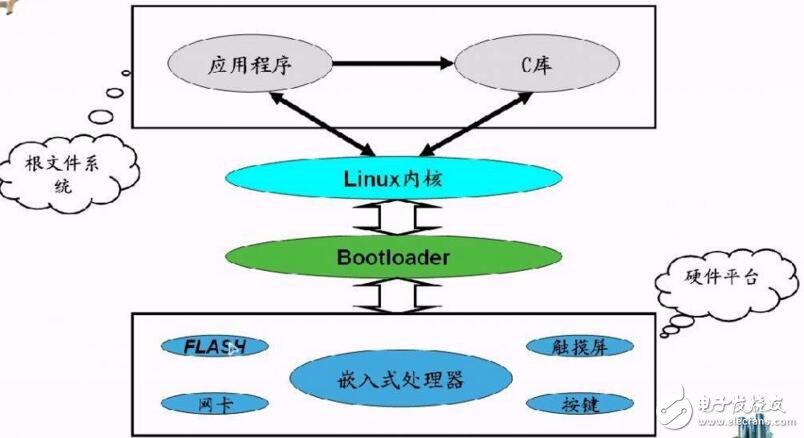
什么是ISO镜像文件?
ISO镜像文件是一种光盘映像文件,它包含了整个光盘的内容,包括操作系统、应用程序和文件等。Linux系统的ISO文件就是包含了Linux操作系统的光盘映像。💿
为什么要解压ISO文件?
直接使用ISO文件是无法安装Linux系统的,我们需要将其解压,然后通过U盘或光盘启动电脑,进行系统安装。🔧
如何解压ISO文件?
解压ISO文件的方法有很多,这里我将介绍两种常用的方法:使用WinRAR和使用Rufus制作启动U盘。
方法一:使用WinRAR解压ISO文件
1. 你需要安装WinRAR软件。WinRAR是一款强大的压缩文件管理工具,支持多种压缩格式。📦
2. 下载并安装WinRAR后,右键点击ISO文件,选择“解压到当前文件夹”。
3. 等待解压完成,你将得到一个包含Linux系统安装文件的文件夹。
方法二:使用Rufus制作启动U盘
1. Rufus是一款开源的U盘启动制作工具,支持Windows系统。🔥
2. 下载并安装Rufus后,插入一个空的U盘。
3. 打开Rufus,选择你的U盘作为目标设备。
4. 在“引导选择”部分,点击“选择”按钮,找到并选择你的ISO文件。
5. 确保“分区方案”和“文件系统”选项设置正确。对于大多数Linux系统,选择“GPT”和“FAT32”即可。
6. 点击“开始”按钮,等待Rufus将ISO文件写入U盘。这个过程可能需要几分钟。
7. 制作完成后,你将得到一个包含Linux系统安装文件的启动U盘。💾
如何安装Linux系统?
1. 将启动U盘插入要安装Linux系统的电脑。
2. 重启电脑,并在启动时按下特定的键(通常是F12、F10或Esc)进入启动菜单。🔄
3. 在启动菜单中,选择你的U盘作为启动设备。
4. 电脑将从U盘启动,并进入Linux系统的安装界面。
5. 按照安装向导的提示,选择语言、安装类型(全新安装或升级)、分区方案等。📊
6. 安装完成后,重启电脑,并在启动菜单中选择Linux系统作为启动设备。
7. 按照提示完成初始设置,如创建用户、设置密码等。🔑
8. 恭喜你,现在你已经成功安装了Linux系统!🎉
注意事项:
1. 在安装过程中,建议选择“自定义分区”方案,以便更好地控制磁盘空间。
2. 确保在安装前备份好重要数据,以防意外丢失。
3. 如果你不熟悉Linux系统,可以先尝试安装一个轻量级的发行版,如Xubuntu或Lubuntu,以便更快地熟悉系统。🐾
4. 遇到问题时,不要害怕寻求帮助。Linux社区非常友好,你可以在论坛、问答网站等地方找到很多有用的信息和建议。👨👩👧👦
通过文章,你应该已经了解了如何解压Linux系统的ISO文件,并进行安装。希望这些信息对你有所帮助。如果你有任何疑问或需要进一步的指导,请随时告诉我。祝你在Linux世界中探索愉快!🚀








暂无评论内容